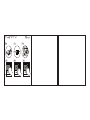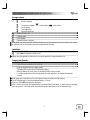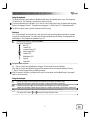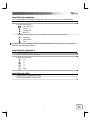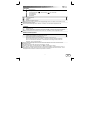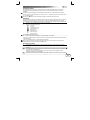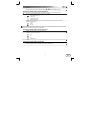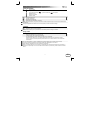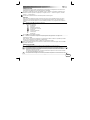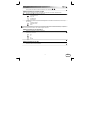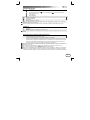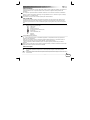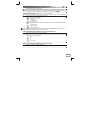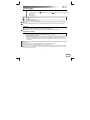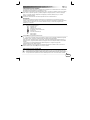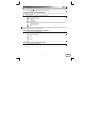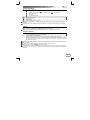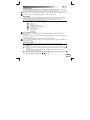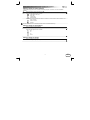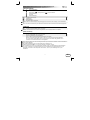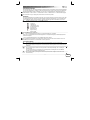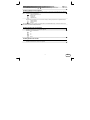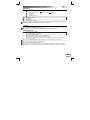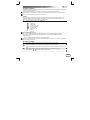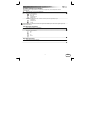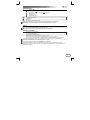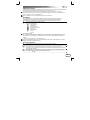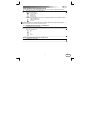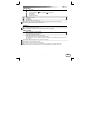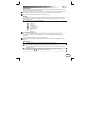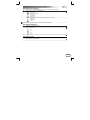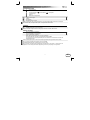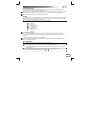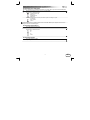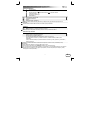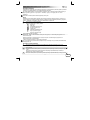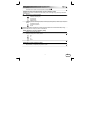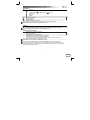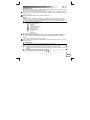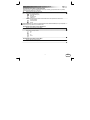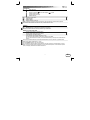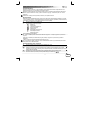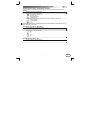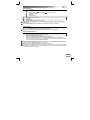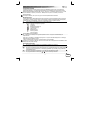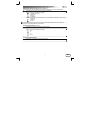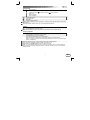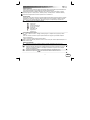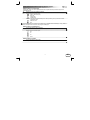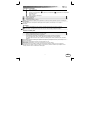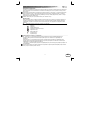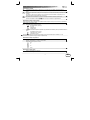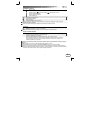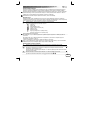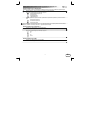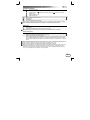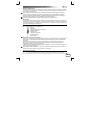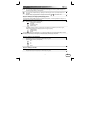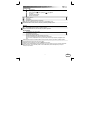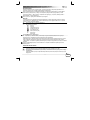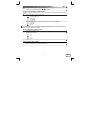Trust 17337 Manual de usuario
- Categoría
- Teclados
- Tipo
- Manual de usuario
Este manual también es adecuado para
La página se está cargando...
La página se está cargando...
La página se está cargando...
La página se está cargando...
La página se está cargando...
La página se está cargando...
La página se está cargando...
La página se está cargando...
La página se está cargando...
La página se está cargando...
La página se está cargando...
La página se está cargando...
La página se está cargando...
La página se está cargando...

THINITY WIRELESS ENTERTAINMENT KEYBOARD - MANUAL DEL USUARIO
1
ES
Contenido del embalaje
1
a
Teclado
b
Indicadores de acceso directo
c
Indicador de transmisión ( ), indicador de encendido ( ), interruptor de encendido/apagado
d
Ajuste de sonido
e
Ratón táctil
f
Patas del teclado
2 Receptor USB inalámbrico
3 Cargador
4 Adaptador de corriente
5 Adhesivos Playstation (opcional)
Mientras está en uso el teclado, el indicador de transmisión se enciende cada vez que se transmiten datos al
receptor.
Un testigo indicador (LED) de color rojo se enciende indicando que es necesario recargar la pila el teclado.
Instalación
6 Conecte el transmisor USB al ordenador; espere hasta que haya concluido la instalación automática.
7 Encienda el teclado (On) El aparato está listo para ser utilizado.
Antes de usar el teclado por primera vez debe asegurarse de haber cargado primero la pila.
Carga de la pila y Stand-by
Conecte el adaptador de corriente al cargador.
Conecte el adaptador de corriente a la toma de alimentación de la pared.
Coloque el teclado en el cargador.
El testigo indicador (LED) de color rojo en el teclado se enciende durante el proceso de carga de la pila.
Cuando la pila ha quedado cargada completamente, el testigo indicador (LED) cambia a color verde.
Si al colocar el teclado en el cargador no se enciende ningún indicador, compruebe que está colocado
correctamente.
Mientras está en uso el teclado, un testigo indicador (LED) de color rojo se enciende indicando que es necesario
recargar la pila.
El tiempo requerido para la recarga de una pila totalmente descargada es de 7 horas.
Después de usar el teclado, apáguelo (Off) para ahorrar la carga de la pila.
Pasados 5 minutos sin que haya habido una actividad, el teclado pasa al modo de reposo para ahorrar la carga
de la pila. En el modo de reposo el ratón táctil no responde. Para salir del modo de reposo y reactivar el ratón,
pulse cualquier tecla del teclado.

THINITY WIRELESS ENTERTAINMENT KEYBOARD - MANUAL DEL USUARIO
2
ES
Instrucciones para el uso del teclado
La configuración regional del teclado en Windows debe corresponder con la del teclado de Trust. La disposición
del teclado de Trust se especifica en una etiqueta en la caja.
Para configurar la disposición del teclado en Windows: Vaya a: Inicio [Start] Panel de control [Control Panel]
(estilo clásico) Opciones regionales y de idioma [Regional en Language Options] Idiomas [Languages]
(Vista y 7: “Teclados e idiomas” [Keyboards and Languages]) Detalles [Details] (Vista y 7: "Cambiar
teclados" [Change Keyboards])
La tecla Alt Gr permite acceder a caracteres especiales tales como el símbolo del Euro.
Acceso directo
Su teclado Thinity dispone de teclas de acceso directo que le permitirán iniciar sus programas favoritos y
navegar a través del sistema operativo. Con las teclas de acceso directo puede iniciar su navegador de Internet,
el programa de correo electrónico y las funciones multimedia, siempre y cuando estos programas estén
instalados en su ordenador.
8 Active las teclas de acceso directo pulsando la tecla Fn.
Use uno de los accesos directos.
Retroceder (F1)
Adelantar (F2)
Navegador de Internet (F3)
Programa de correo electrónico (F4)
Favoritos (F5)
Funciones multimedia (F6)
Subir la página
Bajar la página
Configuración de los programas predeterminados:
XP: Inicio [Start] Panel de control [Control Panel] Agregar o quitar programas [Add/Remove Programs]
Configurar acceso y programas predeterminados [Set Program Access and Defaults].
Vista: Inicio [Start] Panel de control [Control Panel] Programas predeterminados [Default Programs]
Configurar acceso y programas predeterminados [Set programs access and computer defaults] Personalizar
[Custom]
7: Inicio [Start] Programas predeterminados [Default Programs] Configurar sus programas
predeterminados [Set your default programs]
Pasados 10 segundos sin que haya habido una actividad el teclado vuelve al modo normal; en este caso es
necesario volver a pulsar la tecla Fn para usar los accesos directos
Instrucciones para el uso del ratón táctil
9 Para mover el cursor deslice ligeramente un dedo sobre la superficie táctil.
Un toque suave de la superficie táctil con el dedo equivale a un clic (con el botón izquierdo) del ratón.
10 Deslice suavemente dos dedos en sentido vertical sobre la superficie táctil para subir y bajar la página.
Un toque suave de la superficie táctil con dos dedos equivale a un clic con el botón central (rueda de

THINITY WIRELESS ENTERTAINMENT KEYBOARD - MANUAL DEL USUARIO
3
ES
desplazamiento o tercer botón) del ratón.
11 Un toque suave de la superficie táctil con tres dedos equivale a un clic con el botón derecho del ratón.
Los botones ( y ) también se pueden usar para hacer clic.
Uso del teclado Thinity con funciones multimedia
Su teclado Thinity está provisto con teclas de acceso directo que permiten controlar las funciones favoritas de
su reproductor multimedia.
8 Active las teclas de acceso directo pulsando la tecla Fn.
Use uno de los accesos directos.
Reproducir / Pausa (F7)
Parar (F8)
Anterior (F9)
Siguiente (F10)
Los controles del volumen permiten aumentar y disminuir el volumen, o desactivar cualquier sonido.
Aumentar el volumen
Disminuir el volumen
Mudo
Las teclas multimedia han sido concebidas para Media Center y Windows Media Player. No obstante, también
pueden funcionar con otro tipo de software similar.
Instrucciones para usar el teclado Thinity con Playstation 3
Conecte el transmisor USB al Playstation.
Encienda el teclado (On) El aparato está listo para ser utilizado.
Use uno de los accesos directos.
Esc
F1
F2
Intro
Instrucciones para usar el teclado Thinity con XBox
Conecte el transmisor USB al XBox.
Encienda el teclado (On) El aparato está listo para ser utilizado.
La página se está cargando...
La página se está cargando...
La página se está cargando...
La página se está cargando...
La página se está cargando...
La página se está cargando...
La página se está cargando...
La página se está cargando...
La página se está cargando...
La página se está cargando...
La página se está cargando...
La página se está cargando...
La página se está cargando...
La página se está cargando...
La página se está cargando...
La página se está cargando...
La página se está cargando...
La página se está cargando...
La página se está cargando...
La página se está cargando...
La página se está cargando...
La página se está cargando...
La página se está cargando...
La página se está cargando...
La página se está cargando...
La página se está cargando...
La página se está cargando...
La página se está cargando...
La página se está cargando...
La página se está cargando...
La página se está cargando...
La página se está cargando...
La página se está cargando...
La página se está cargando...
La página se está cargando...
La página se está cargando...
La página se está cargando...
La página se está cargando...
La página se está cargando...
La página se está cargando...
La página se está cargando...
La página se está cargando...
La página se está cargando...
La página se está cargando...
La página se está cargando...
Transcripción de documentos
THINITY WIRELESS ENTERTAINMENT KEYBOARD - MANUAL DEL USUARIO Contenido del embalaje a 1 Teclado b Indicadores de acceso directo c Indicador de transmisión ( ), indicador de encendido ( ), interruptor de encendido/apagado Ajuste de sonido Ratón táctil Patas del teclado 2 Receptor USB inalámbrico 3 Cargador 4 Adaptador de corriente 5 Adhesivos Playstation (opcional) Mientras está en uso el teclado, el indicador de transmisión se enciende cada vez que se transmiten datos al receptor. Un testigo indicador (LED) de color rojo se enciende indicando que es necesario recargar la pila el teclado. d e f Instalación 6 Conecte el transmisor USB al ordenador; espere hasta que haya concluido la instalación automática. 7 Encienda el teclado (On) El aparato está listo para ser utilizado. Antes de usar el teclado por primera vez debe asegurarse de haber cargado primero la pila. Carga de la pila y Stand-by Conecte el adaptador de corriente al cargador. Conecte el adaptador de corriente a la toma de alimentación de la pared. Coloque el teclado en el cargador. El testigo indicador (LED) de color rojo en el teclado se enciende durante el proceso de carga de la pila. Cuando la pila ha quedado cargada completamente, el testigo indicador (LED) cambia a color verde. Si al colocar el teclado en el cargador no se enciende ningún indicador, compruebe que está colocado correctamente. Mientras está en uso el teclado, un testigo indicador (LED) de color rojo se enciende indicando que es necesario recargar la pila. El tiempo requerido para la recarga de una pila totalmente descargada es de 7 horas. Después de usar el teclado, apáguelo (Off) para ahorrar la carga de la pila. Pasados 5 minutos sin que haya habido una actividad, el teclado pasa al modo de reposo para ahorrar la carga de la pila. En el modo de reposo el ratón táctil no responde. Para salir del modo de reposo y reactivar el ratón, pulse cualquier tecla del teclado. 1 ES THINITY WIRELESS ENTERTAINMENT KEYBOARD - MANUAL DEL USUARIO Instrucciones para el uso del teclado La configuración regional del teclado en Windows debe corresponder con la del teclado de Trust. La disposición del teclado de Trust se especifica en una etiqueta en la caja. Para configurar la disposición del teclado en Windows: Vaya a: Inicio [Start] Panel de control [Control Panel] (estilo clásico) Opciones regionales y de idioma [Regional en Language Options] Idiomas [Languages] (Vista y 7: “Teclados e idiomas” [Keyboards and Languages]) Detalles [Details] (Vista y 7: "Cambiar teclados" [Change Keyboards]) La tecla Alt Gr permite acceder a caracteres especiales tales como el símbolo del Euro. Acceso directo Su teclado Thinity dispone de teclas de acceso directo que le permitirán iniciar sus programas favoritos y navegar a través del sistema operativo. Con las teclas de acceso directo puede iniciar su navegador de Internet, el programa de correo electrónico y las funciones multimedia, siempre y cuando estos programas estén instalados en su ordenador. 8 Active las teclas de acceso directo pulsando la tecla Fn. Use uno de los accesos directos. Retroceder (F1) Adelantar (F2) Navegador de Internet (F3) Programa de correo electrónico (F4) Favoritos (F5) Funciones multimedia (F6) Subir la página Bajar la página Configuración de los programas predeterminados: XP: Inicio [Start] Panel de control [Control Panel] Agregar o quitar programas [Add/Remove Programs] Configurar acceso y programas predeterminados [Set Program Access and Defaults]. Vista: Inicio [Start] Panel de control [Control Panel] Programas predeterminados [Default Programs] Configurar acceso y programas predeterminados [Set programs access and computer defaults] Personalizar [Custom] 7: Inicio [Start] Programas predeterminados [Default Programs] Configurar sus programas predeterminados [Set your default programs] Pasados 10 segundos sin que haya habido una actividad el teclado vuelve al modo normal; en este caso es necesario volver a pulsar la tecla Fn para usar los accesos directos Instrucciones para el uso del ratón táctil 9 Para mover el cursor deslice ligeramente un dedo sobre la superficie táctil. Un toque suave de la superficie táctil con el dedo equivale a un clic (con el botón izquierdo) del ratón. 10 Deslice suavemente dos dedos en sentido vertical sobre la superficie táctil para subir y bajar la página. Un toque suave de la superficie táctil con dos dedos equivale a un clic con el botón central (rueda de 2 ES THINITY WIRELESS ENTERTAINMENT KEYBOARD - MANUAL DEL USUARIO desplazamiento o tercer botón) del ratón. 11 Un toque suave de la superficie táctil con tres dedos equivale a un clic con el botón derecho del ratón. Los botones ( y ) también se pueden usar para hacer clic. Uso del teclado Thinity con funciones multimedia Su teclado Thinity está provisto con teclas de acceso directo que permiten controlar las funciones favoritas de su reproductor multimedia. 8 Active las teclas de acceso directo pulsando la tecla Fn. Use uno de los accesos directos. Reproducir / Pausa (F7) Parar (F8) Anterior (F9) Siguiente (F10) Los controles del volumen permiten aumentar y disminuir el volumen, o desactivar cualquier sonido. Aumentar el volumen Disminuir el volumen Mudo Las teclas multimedia han sido concebidas para Media Center y Windows Media Player. No obstante, también pueden funcionar con otro tipo de software similar. Instrucciones para usar el teclado Thinity con Playstation 3 Conecte el transmisor USB al Playstation. Encienda el teclado (On) El aparato está listo para ser utilizado. Use uno de los accesos directos. Esc F1 F2 Intro Instrucciones para usar el teclado Thinity con XBox Conecte el transmisor USB al XBox. Encienda el teclado (On) El aparato está listo para ser utilizado. 3 ES-
 1
1
-
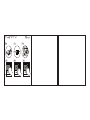 2
2
-
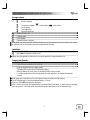 3
3
-
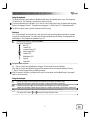 4
4
-
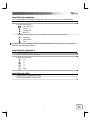 5
5
-
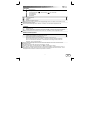 6
6
-
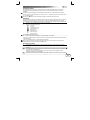 7
7
-
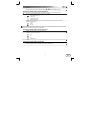 8
8
-
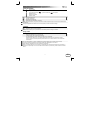 9
9
-
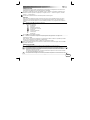 10
10
-
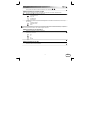 11
11
-
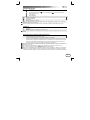 12
12
-
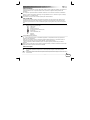 13
13
-
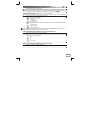 14
14
-
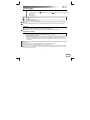 15
15
-
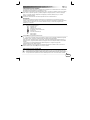 16
16
-
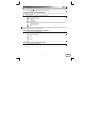 17
17
-
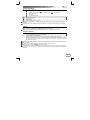 18
18
-
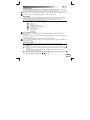 19
19
-
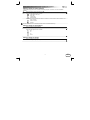 20
20
-
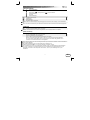 21
21
-
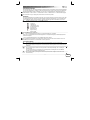 22
22
-
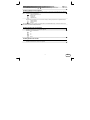 23
23
-
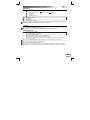 24
24
-
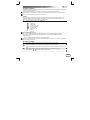 25
25
-
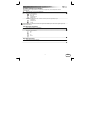 26
26
-
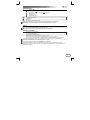 27
27
-
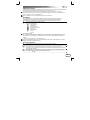 28
28
-
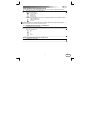 29
29
-
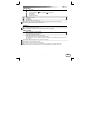 30
30
-
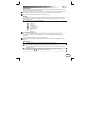 31
31
-
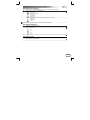 32
32
-
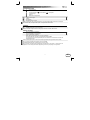 33
33
-
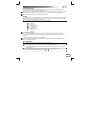 34
34
-
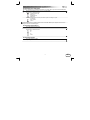 35
35
-
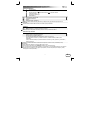 36
36
-
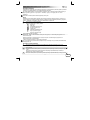 37
37
-
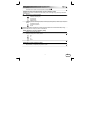 38
38
-
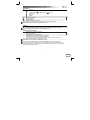 39
39
-
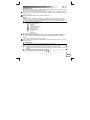 40
40
-
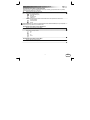 41
41
-
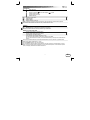 42
42
-
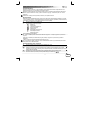 43
43
-
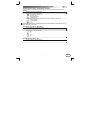 44
44
-
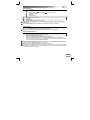 45
45
-
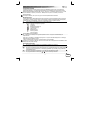 46
46
-
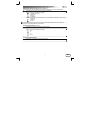 47
47
-
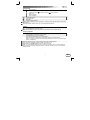 48
48
-
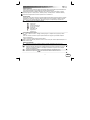 49
49
-
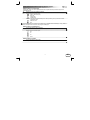 50
50
-
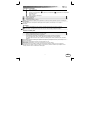 51
51
-
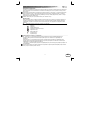 52
52
-
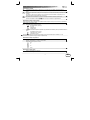 53
53
-
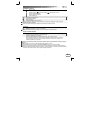 54
54
-
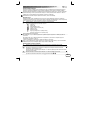 55
55
-
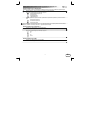 56
56
-
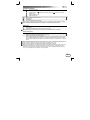 57
57
-
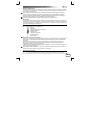 58
58
-
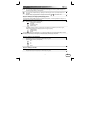 59
59
-
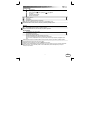 60
60
-
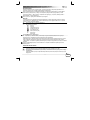 61
61
-
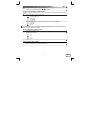 62
62
Trust 17337 Manual de usuario
- Categoría
- Teclados
- Tipo
- Manual de usuario
- Este manual también es adecuado para
en otros idiomas
- français: Trust 17337 Manuel utilisateur
- italiano: Trust 17337 Manuale utente
- English: Trust 17337 User manual
- Deutsch: Trust 17337 Benutzerhandbuch
- русский: Trust 17337 Руководство пользователя
- Nederlands: Trust 17337 Handleiding
- português: Trust 17337 Manual do usuário
- slovenčina: Trust 17337 Používateľská príručka
- dansk: Trust 17337 Brugermanual
- polski: Trust 17337 Instrukcja obsługi
- čeština: Trust 17337 Uživatelský manuál
- svenska: Trust 17337 Användarmanual
- Türkçe: Trust 17337 Kullanım kılavuzu
- suomi: Trust 17337 Ohjekirja
- română: Trust 17337 Manual de utilizare
Artículos relacionados
Otros documentos
-
EUROCOM Panther 5 Manual de usuario
-
EUROCOM Panther 5D Manual de usuario
-
AIRIS Praxis N1204 Concise User Manual
-
EUROCOM W355SSQ Shark 3 Manual de usuario
-
EUROCOM M660SRU Milano-X Manual de usuario
-
Contour RollerMouse Free Manual de usuario
-
Motion Computing R12 Guía del usuario
-
KeySonic ACK-3400U (DE) Manual de usuario
-
Hama 00034385 El manual del propietario
-
Joy-it Country Specific Keyboard Manual de usuario